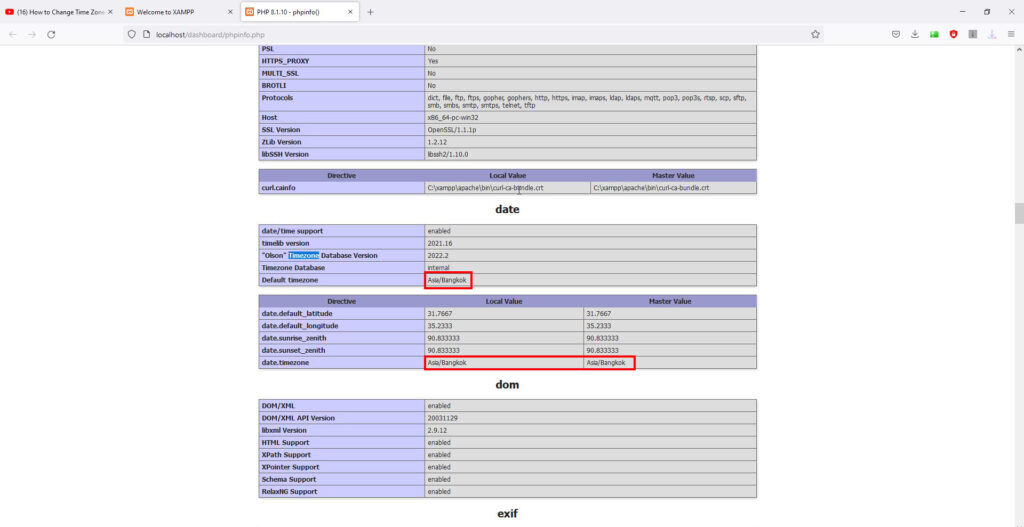การแสดงค่าวันที่และเวลาของ PHP จะขึ้นกับการกำหนด Timezone ของ Hosting Server ด้วย ซึ่งจะแตกต่างกันไปตามเขตเวลาของแต่ละเมืองและประเทศ ถ้าพบว่าการแสดงข้อมูลวันและเวลาผิดพลาด สันนิษฐานได้ว่าเราอาจจะตั้งค่า Timezone ไม่ถูกต้อง วิธีแก้ไขสามารถทำได้โดยการตั้งค่า Timezone นี้ภายในไฟล์ php.ini ซึ่งมีวิธีดังต่อไปนี้
1. เปิด XAMPP Control Panel ขึ้นมา
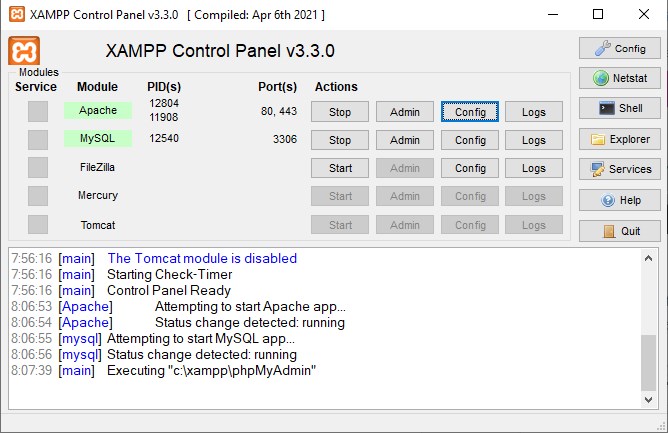
2. คลิกที่ปุ่ม Config ตรงคำว่า Apache แล้วเลือกเมนูย่อย PHP (php.ini) เพื่อเปิดไฟล์ php.ini
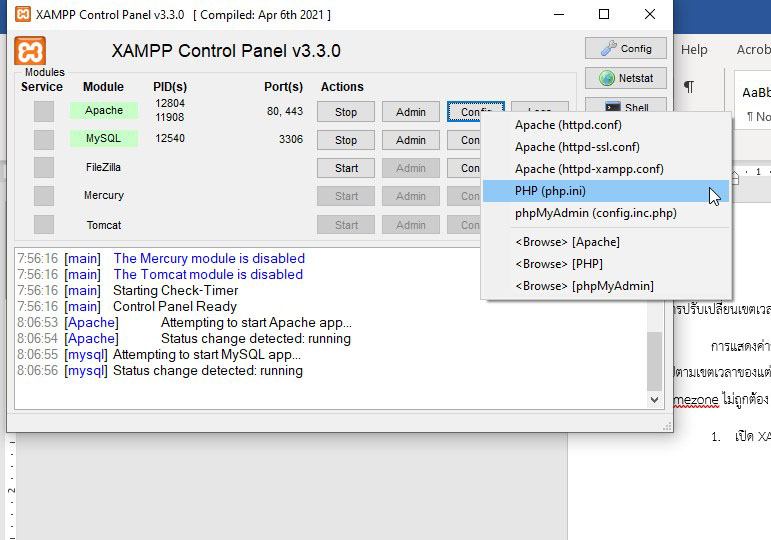
3. ค้นหาคำว่า timezone ในไฟล์ php.ini ไปเรื่อยๆ จะพบว่า เขตเวลาที่เป็นค่าเริ่มต้น (date.timezone) จะเป็น Europe/Berlin ซึ่งเป็นเขตเวลาของประเทศเยอรมนี
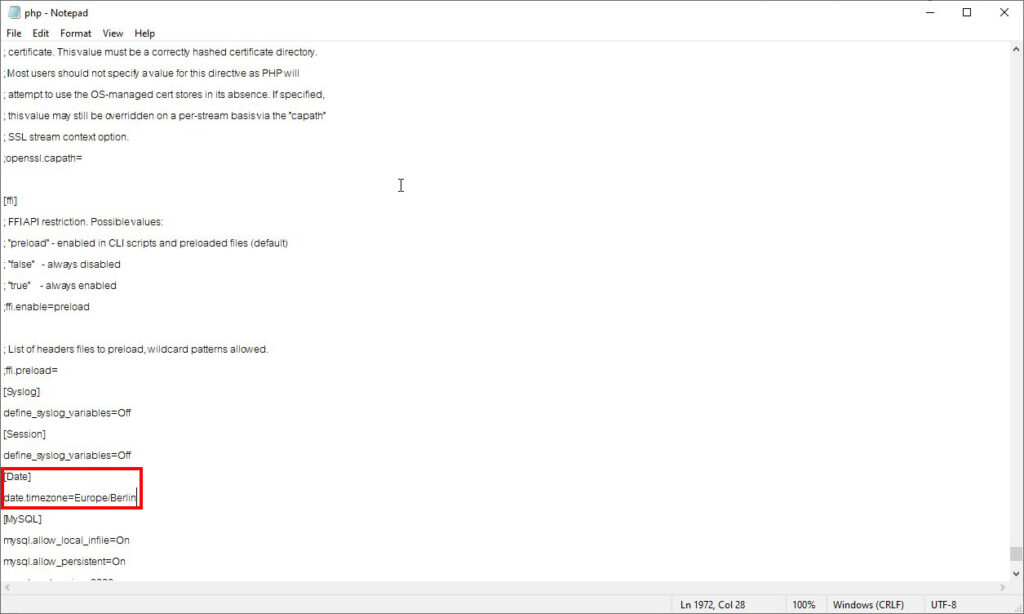
4. แก้ไขค่า date.timezone เป็น Asia/Bangkok ซึ่งเป็นเขตเวลาของประเทศไทย ดังรูป
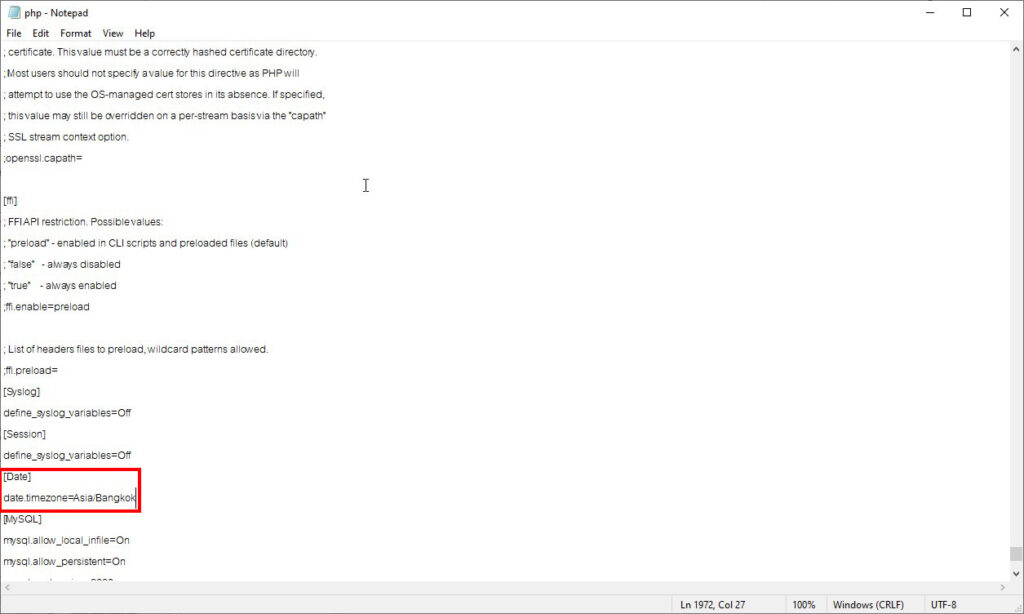
5. เสร็จแล้วก็บันทึกไฟล์ภายใต้ชื่อเดิม
6. ไปที่ XAMPP Control Panel แล้วกดปุ่ม Stop หลังคำว่า Apache เพื่อปิดโปรแกรม Apache
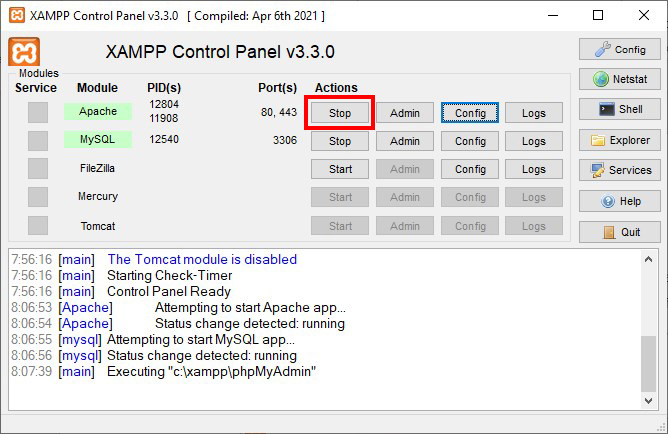
7. กดปุ่ม Start หลังคำว่า Apache เพื่อรีสตาร์ทเว็บเซิร์ฟเวอร์ Apache
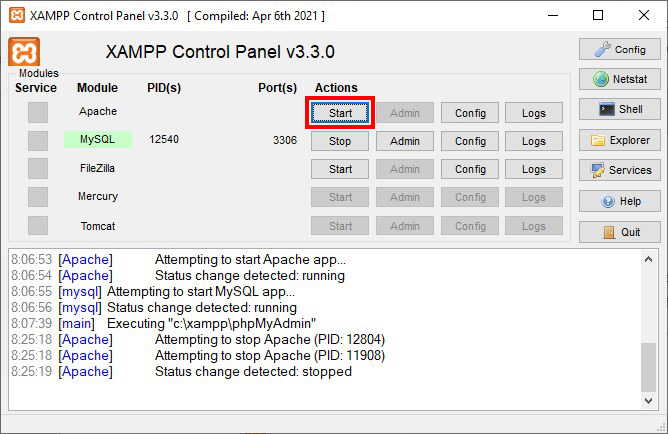
8. เปิดโปรแกรมเว็บบราวเซอร์ขึ้นมา แล้วพิมพ์คำว่า http://localhost
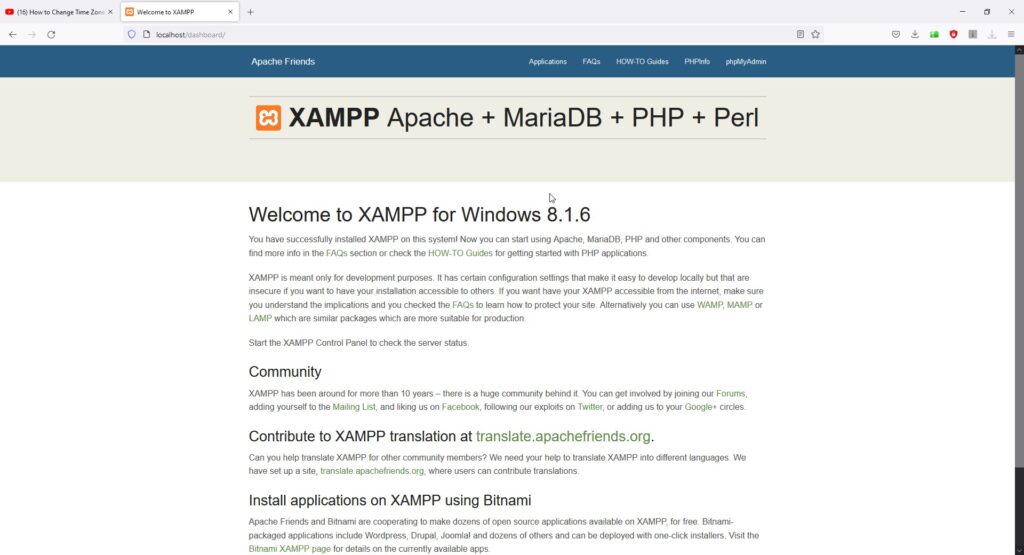
9. คลิกที่ลิงค์ PHPInfo เพื่อดูข้อมูลการตั้งค่าของ PHP
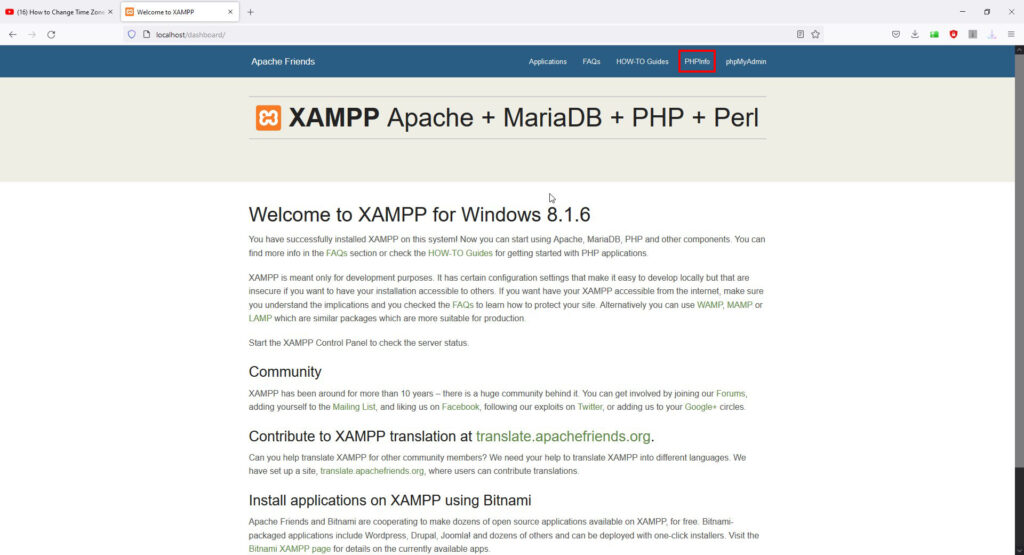
10. ค้นหาคำว่า timezone ในเว็บเพจ จะพบว่า เขตเวลาเริ่มต้นได้เปลี่ยนเป็น Asia/Bangkok ซึ่งเป็นเขตเวลาของประเทศไทยเป็นที่เรียบร้อยแล้ว